Come installare Exodus Kodi (2022)
Pubblicato: 2018-11-17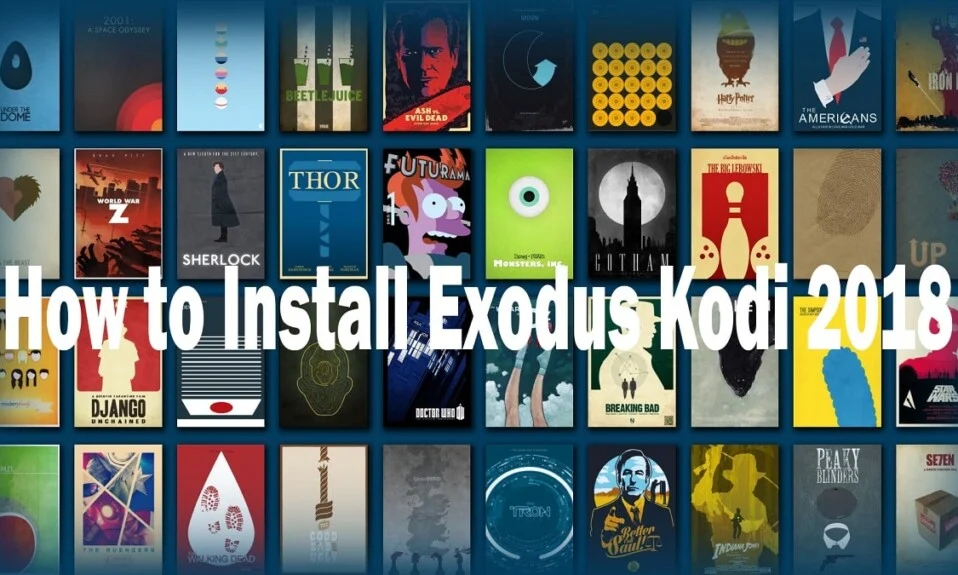
Exodus è un componente aggiuntivo di Kodi di terze parti che ti consente di riprodurre in streaming o guardare film, serie TV o contenuti online. Exodus è probabilmente uno dei componenti aggiuntivi più antichi e conosciuti per Kodi, motivo per cui questo componente aggiuntivo è affidabile e sono disponibili aggiornamenti regolari per questo componente aggiuntivo. Ora il componente aggiuntivo non ha un proprio server per ospitare i file multimediali poiché collega semplicemente il contenuto multimediale su altre piattaforme a Kodi.
Ora un giusto avvertimento che la maggior parte dei contenuti disponibili in Exodus è piratata ed è illegale utilizzare il componente aggiuntivo Exodus. Questo tutorial è solo a scopo didattico per testare Exodus e in nessun modo dovrebbe essere utilizzato per lo streaming o la visione di materiale piratato. Se utilizzi ancora Exodus, lo fai a tuo rischio e non puoi essere ritenuto responsabile per eventuali danni.
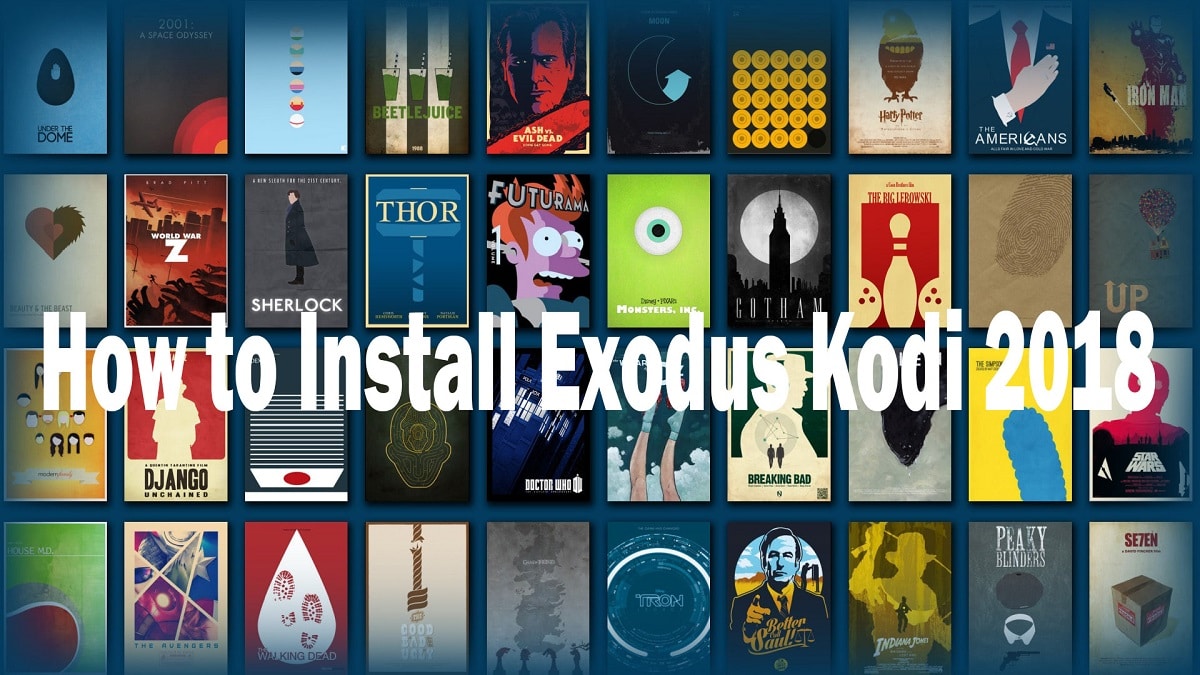
Il nuovo Kodi Krypton 17.6 è il punto di riferimento per gli utenti di Kodi, e in questa guida vedremo come installare Exodus Kodi Addon su Kodi 17.6 Krypton. I passaggi elencati di seguito funzionano per Kodi (precedentemente noto come XMBC) su PC, Amazon Fire TV Stick, Android e altri box Kodi. Inoltre, Exodus è un componente aggiuntivo di terze parti, quindi, naturalmente, non è disponibile alcun supporto sul forum ufficiale di Kodi.
Contenuti
- Proteggiti durante lo streaming e il download
- Come installare Exodus Kodi nel 2022 (GUIDA)
- # 1. Come installare Exodus su Kodi 17.6 Krypton usando Lazy Repository
- #2. Come aggiornare Exodus su Kodi 17.6 Kryptop
- #3. Come installare Exodus Kodi 17.6 con il repository XvBMC
- #4. Installa il componente aggiuntivo Exodus su Kodi 17.6 Krypton utilizzando Kodi Bae Repository
- #5. Come installare Exodus su Kodi 17.6 Krypton usando All Eyez on Me Repository
- #6. Installa il componente aggiuntivo Exodus su Kodi versione 16 Jarvis utilizzando Kodi Bae Repository
- #7. Come installare Exodus Addon su Kodi versione 16 Jarvis [Aggiornato 2018]
- #8. Come disinstallare Exodus su Kodi
Proteggiti durante lo streaming e il download
Ogni volta che trasmetti in streaming o scarichi film, serie TV o qualsiasi contenuto da Exodus Kodi, dovresti sempre utilizzare una VPN per proteggere la tua identità e mantenere riservati i registri di streaming. Il tuo ISP o governo potrebbe tenere traccia di ciò a cui accedi online se non sei connesso tramite una VPN. La VPN consigliata è: IPVanish o ExpressVPN.
Come installare Exodus Kodi nel 2022 (GUIDA)
Assicurati di creare un punto di ripristino nel caso qualcosa vada storto.
Se è la prima volta che installi un componente aggiuntivo di terze parti, devi abilitare " App da fonti sconosciute " nelle Impostazioni dell'app Kodi. Per farlo, apri l'app Kodi, quindi vai alle seguenti impostazioni:
Impostazioni > Impostazioni di sistema > Componenti aggiuntivi > App da origini sconosciute
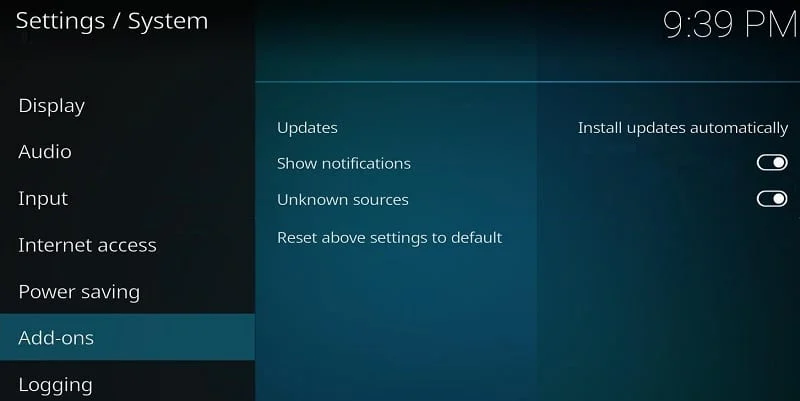
Ora abilita l'interruttore accanto a " App da fonti sconosciute "e, una volta abilitata questa impostazione, ora puoi scaricare e installare componenti aggiuntivi di Kodi di terze parti che non sono sviluppati dagli sviluppatori Kodi ufficiali.
# 1. Come installare Exodus su Kodi 17.6 Krypton usando Lazy Repository
1. Apri l'app Kodi, quindi fai clic su Impostazioni (icona a forma di ingranaggio) nell'angolo in alto a sinistra dello schermo.
2. Nella schermata successiva, fare clic su File Manager e quindi fare doppio clic su Aggiungi origine.
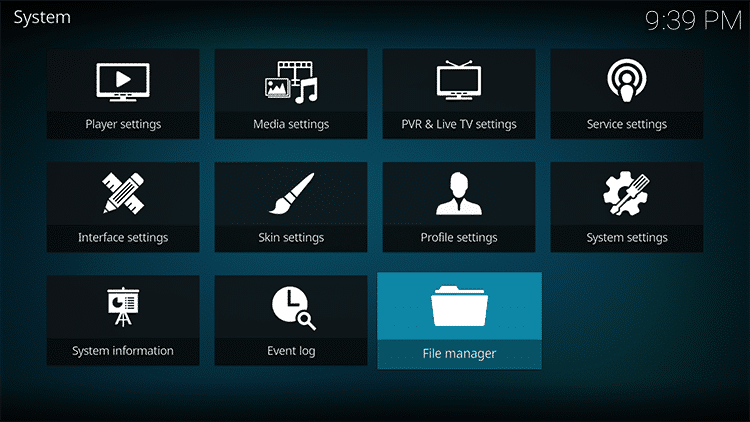
3. Ora al posto di "<Nessuno>" inserisci il seguente URL:
http://lazykodi.com/
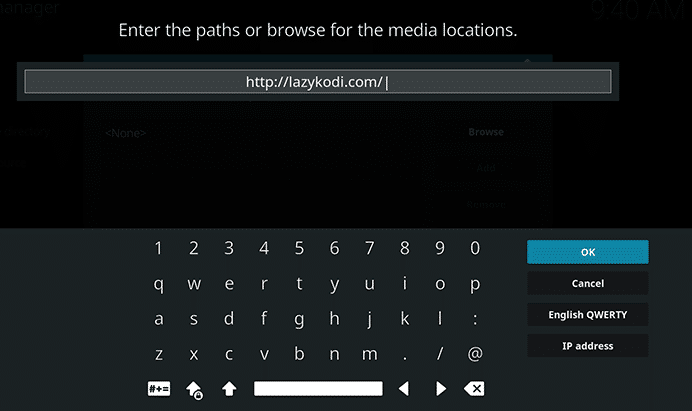
4. Ora in " Inserisci un nome per questa fonte multimediale ", devi dare un nome a questa fonte, ad esempio, inserisci il repository pigro o pigro e quindi fai clic su OK.
Nota: dovrai inserire un nome che contenga una parte del percorso dell'URL.
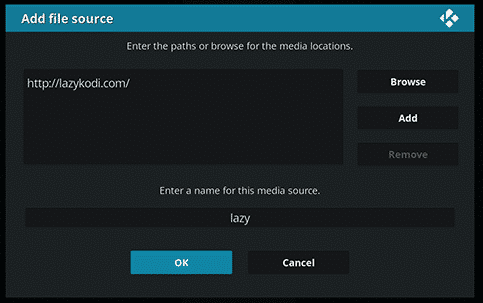
5. Torna alla schermata principale o al menu principale dell'app Kodi, quindi fai clic su " Componenti aggiuntivi " dalla barra laterale di sinistra e quindi fai clic sull'icona "Pacchetto " in alto a sinistra.
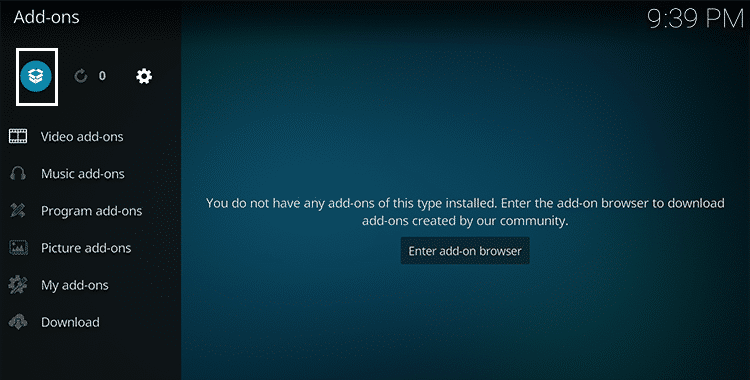
6. Nella schermata successiva, selezionare l'opzione " Installa da file zip ".
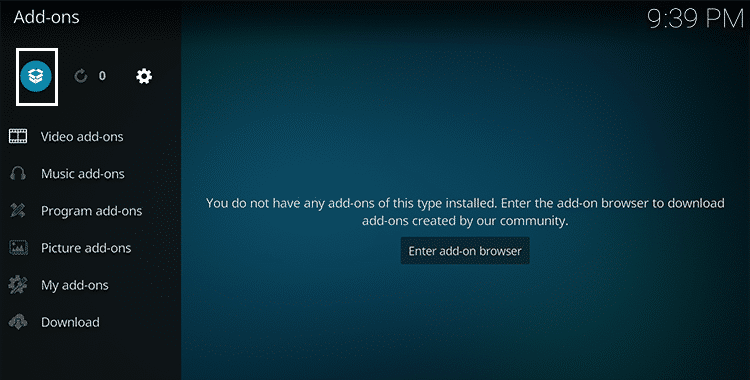
7. Selezionare Lazy repo o Laxy (il nome salvato al punto 4).
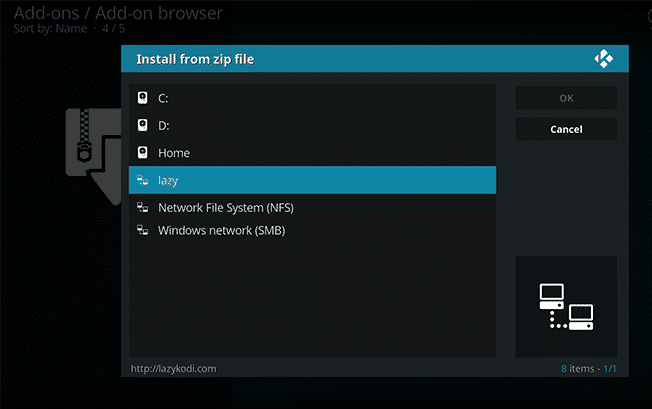
8. Quindi, fai clic su "-= ZIPS =-" o "ZIPS" per installare il repository Kodi Bae per Exodus.
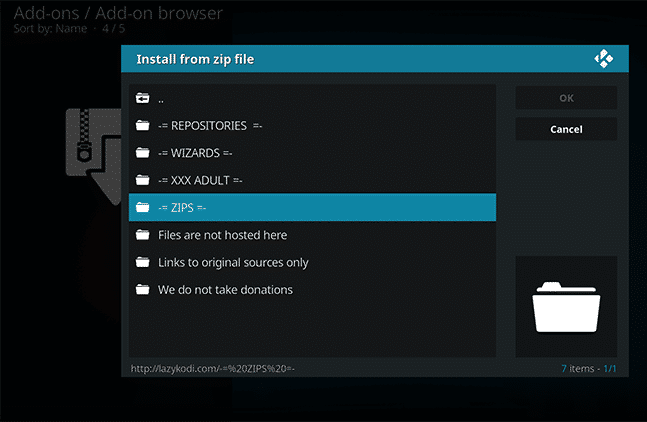
9. Nella schermata successiva, seleziona " KODIBAE.zip " e attendi la notifica di esito positivo.
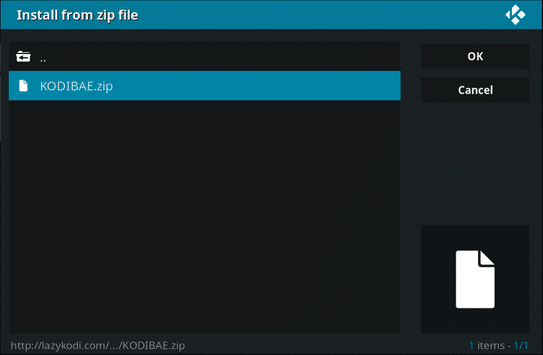
10. Al termine, riceverai una notifica che dice " Componente aggiuntivo Kodi Bae Repository installato " in alto a destra dello schermo.
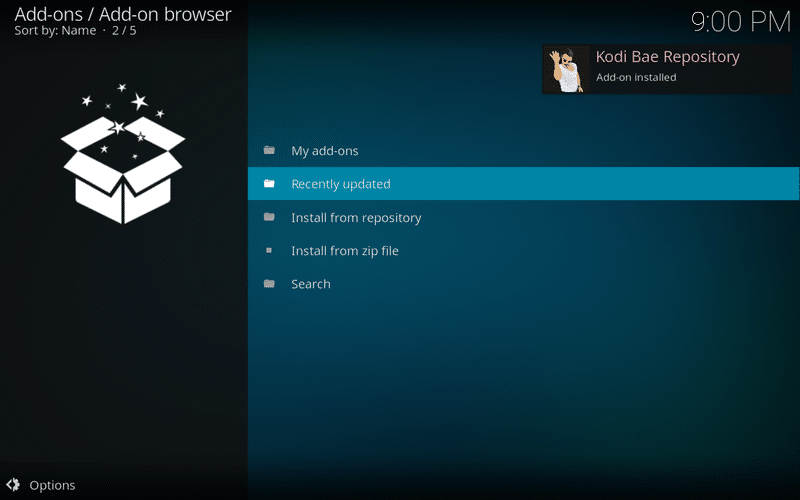
11. Nella stessa schermata (Componenti aggiuntivi / Browser dei componenti aggiuntivi), fare clic su " Installa da repository " dall'elenco delle opzioni.
12. Fare clic su " Repository Kodi Bae ".
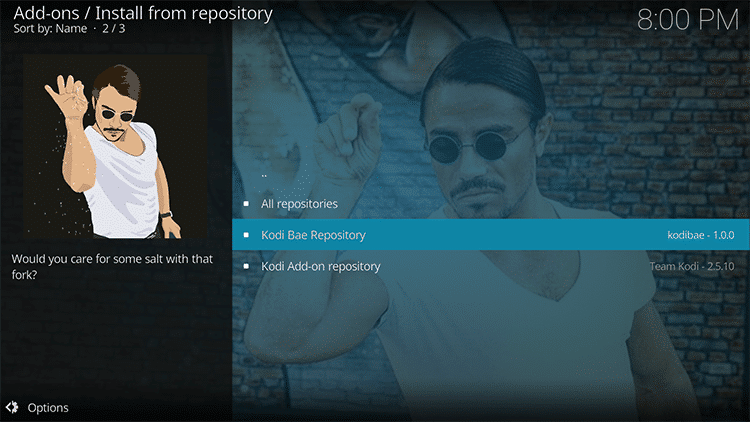
13. Quindi, fai clic su " Componenti aggiuntivi video " dall'elenco delle opzioni.
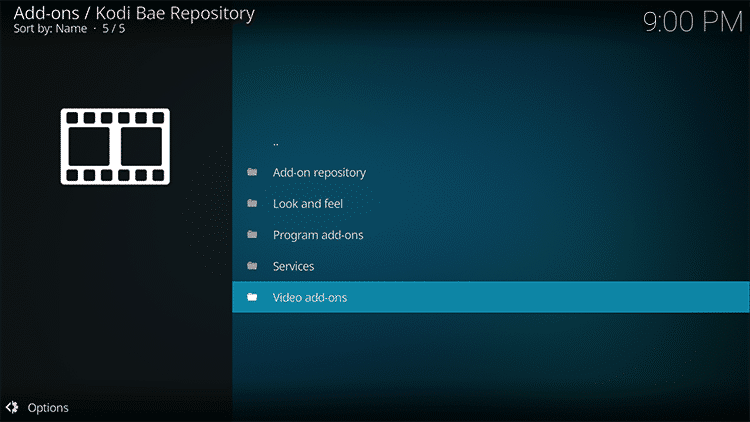
14. In questa schermata, vedrai un elenco di componenti aggiuntivi di Kodi disponibili, seleziona Exodus 6.0.0 dall'elenco.
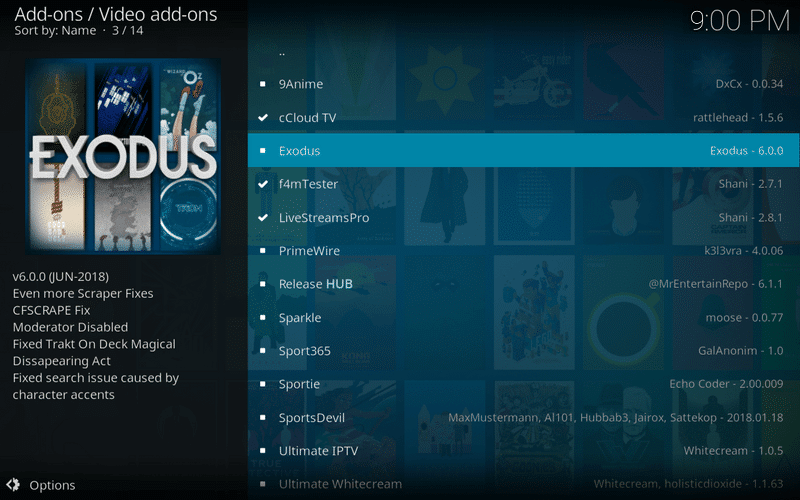
15. Infine, fai clic su Installa e attendi la notifica di successo che dice "Componente aggiuntivo installato". Una volta terminato, hai installato con successo Exodus su Kodi 17.6 Krypton usando Lazy Repository.
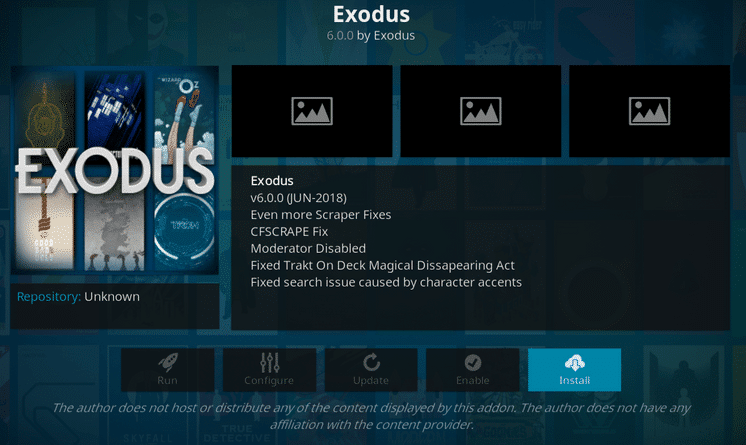
#2. Come aggiornare Exodus su Kodi 17.6 Kryptop
Se stai già utilizzando Exodus Kodi, puoi aggiornare il tuo componente aggiuntivo all'ultima versione seguendo questa guida.
1. Apri l'app Kodi e quindi dalla schermata principale, fai clic su " Componenti aggiuntivi " dal menu di sinistra.
2. Ora fai clic su " Componenti aggiuntivi video " dall'elenco, quindi fai clic con il pulsante destro del mouse su " Esodo " e seleziona Informazioni.
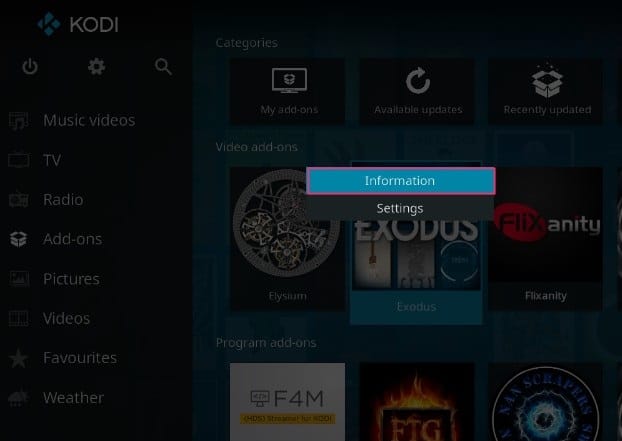

3. Nella pagina delle informazioni sul componente aggiuntivo Exodos, fare clic sull'icona " Aggiorna " nella parte inferiore dello schermo.
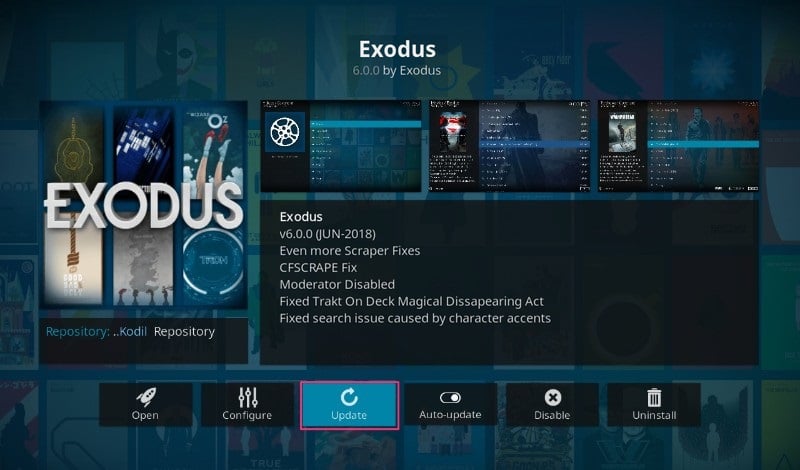
4. Se è disponibile un aggiornamento per l'addon Exodus, verrà aggiornato all'ultima versione, al momento della stesura di questa guida l'ultima versione di Exodus è 6.0.0.
#3. Come installare Exodus Kodi 17.6 con il repository XvBMC
1. Avvia l'app Kodi Krypton, quindi fai clic su Impostazioni (icona a forma di ingranaggio) e quindi seleziona File Manager.
2. Fare doppio clic su " Aggiungi sorgente " e quindi fare clic su "Nessuno". Ora invece di "<Nessuno>" inserisci il seguente URL:
http://archive.org/download/repository.xvbmc/
3. Denominare questa fonte multimediale come XvBMC e fare clic su OK.
Nota: dovrai inserire un nome che contenga una parte del percorso dell'URL.
4.Dalla schermata principale di Kodi, fai clic su " Componenti aggiuntivi " dal menu di sinistra, quindi fai clic sull'icona "Pacchetto " in alto a sinistra.
5. Fare clic su " Installa da file zip ", quindi fare clic su XvBMC (il nome salvato nel passaggio 3).
6. Ora seleziona repository.xvbmc-x.xx.zip e attendi il completamento dell'installazione.
7. Nella stessa schermata, fare clic su " Installa da file zip " e quindi selezionare XvBMC (Componenti aggiuntivi) Repository.
8. Fare clic su " Add-on Repository " dall'elenco delle opzioni e quindi selezionare tknorris Release Repository.
9.Fare clic sull'icona " Installa " nell'angolo inferiore destro dello schermo.
10. Una volta che l'installazione del repository è riuscita, premi backspace due volte per tornare alla schermata " Installa dal repository ".
11. Nella schermata sopra, selezionare tknorris Release Repository.
12. Ora vai a Componenti aggiuntivi video> Seleziona Exodus> Premi Installa.
13. Una volta completata l'installazione, riceverai una notifica di successo.
#4. Installa il componente aggiuntivo Exodus su Kodi 17.6 Krypton utilizzando Kodi Bae Repository
Kodi Bae Repository è disponibile per il download su Github. Sebbene ci siano alcuni problemi con il repository Kodi Bae, altri componenti aggiuntivi presenti in questo repository funzionano senza problemi. Questo repository contiene alcuni componenti aggiuntivi di Kodi molto popolari come SportsDevil, Exodus, 9Anime, cCloud TV, ecc. Il problema con il repository Kodi Bae è che gli sviluppatori di alcuni componenti aggiuntivi hanno smesso di funzionare e quindi molti dei componenti aggiuntivi potrebbero contengono collegamenti morti che potrebbero causare uno streaming scadente.
1. Scarica il file zip del repository Kodi Bae da questo link.
2. Dopo aver scaricato il file sopra, apri l'app Kodi e quindi fai clic su Componenti aggiuntivi dal menu di sinistra.
3. Dal sottomenu dei componenti aggiuntivi, fai clic sull'icona Pacchetto nell'angolo in alto a sinistra dello schermo.
4. Quindi, seleziona " Installa da file zip ".
5. Passare al file zip scaricato al passaggio 1, quindi selezionare il file .zip.
Nota: il nome del file zip che hai scaricato al passaggio 1 sarà plugin.video.exodus-xxx.zip, a meno che tu non lo abbia rinominato).
6. Attendi qualche minuto in modo che il caricamento e l'installazione del componente aggiuntivo Exodus siano completi. Una volta terminato, vedrai una notifica di successo con il messaggio " Componente aggiuntivo Exodus installato " nell'angolo in alto a destra.
7. Per accedere al componente aggiuntivo Exodus Kodi dalla home page, vai su Componenti aggiuntivi > Componenti aggiuntivi video > Exodus.
#5. Come installare Exodus su Kodi 17.6 Krypton usando All Eyez on Me Repository
1. Apri l'app Kodi, quindi vai su Impostazioni > File Manager.
2. Fare doppio clic su " Aggiungi sorgente ", quindi fare clic su Nessuno. E al posto di " <Nessuno> " inserisci il seguente URL:
http://highenergy.tk/repo/
3. Ora devi dare un nome a questo repository, assegnargli un nome come " All Eyez on Me Repo " e fare clic su OK. Ancora una volta fai clic su OK per salvare questo repository.
Nota: dovrai inserire un nome che contenga una parte del percorso dell'URL.
4. Al termine, vedrai una notifica con un messaggio di successo.
5. Dalla schermata principale di Kodi, fai clic su Componenti aggiuntivi dal menu di sinistra, quindi fai clic su " Icona pacchetto ".
6. Seleziona " Installa da file zip " e quindi seleziona " All Eyez on Me Repo " (il nome che hai salvato al punto 3).
7. Quindi, seleziona il file zip " repository.aleyezonme-1.4.zip " e una volta terminato, vedrai la notifica di installazione nell'angolo in alto a destra dello schermo.
8. Nella stessa schermata, fare clic su " Installa da repository " e quindi fare clic su " All Eyez on Me repository " dall'elenco.
9. Seleziona Componenti aggiuntivi video e quindi fai clic su " Esodo ".
10. Fare clic sull'icona " Installa " nell'angolo inferiore destro dello schermo.
11. Attendi un momento, carica e installa il componente aggiuntivo Exodus e, infine, vedrai una notifica di successo.
#6. Installa il componente aggiuntivo Exodus su Kodi versione 16 Jarvis utilizzando Kodi Bae Repository
1. Scarica il file zip da questo link.
2. Apri l'app Kodi, quindi fai clic su Sistema e quindi su " Componenti aggiuntivi ".
3. Nella schermata successiva, fare clic su " Installa da file zip ".
4. Passare al file zip scaricato al passaggio 1, quindi selezionare il file.
5. Attendi la notifica che dice " Componente aggiuntivo Exodus installato ".
6. Per accedere al componente aggiuntivo Exodus dalla home page, vai su Componenti aggiuntivi > Componenti aggiuntivi video > Exodus.
#7. Come installare Exodus Addon su Kodi versione 16 Jarvis [Aggiornato 2018]
Questa è la versione aggiornata della guida per installare Exodus su Kodi 16 dopo la caduta del Fusion Repository.
1. Apri l'app Kodi, quindi vai su Sistema > File Manager.
2. Fare doppio clic su “ Aggiungi sorgente ” e al posto di “<Nessuno>” inserire il seguente URL:
http://kdil.co/repo/
3. Ora in " Inserisci un nome per questa fonte multimediale ", devi dare un nome a questa fonte, ad esempio, inserisci " Kodil Repo " e quindi fai clic su OK.
Nota: dovrai inserire un nome che contenga una parte del percorso dell'URL.
4. Nella schermata principale di Kodi, fai clic su " Componenti aggiuntivi ", quindi fai clic su " Icona pacchetto " nell'angolo in alto a sinistra.
5. Seleziona " Installa da file zip " e seleziona " Kodil Repo " (il nome che hai salvato al punto 4).
6. Ora seleziona " Kodil.zip " e quindi attendi la notifica di successo " Kodil Repository Add-on installato ".
7. Quindi, fare clic su " Installa da repository " dall'elenco delle opzioni.
8. Fare clic su " Repository Kodil ".
9. Quindi, fai clic su " Componenti aggiuntivi video " e seleziona Exodus dall'elenco dei componenti aggiuntivi di Kodi disponibili.
10. Infine, fai clic su Installa e attendi l'installazione del componente aggiuntivo Exodus.
#8. Come disinstallare Exodus su Kodi
1. Nella schermata principale di Kodi, vai su Componenti aggiuntivi > I miei componenti aggiuntivi > Componenti aggiuntivi video.
2. Nella schermata dei componenti aggiuntivi video, selezionare Exodus dall'elenco di opzioni.
3. Dopo aver fatto clic su Exodus, fare clic sul pulsante Disinstalla nell'angolo inferiore destro dello schermo.
Consigliato:
- Non crittografare automaticamente i file spostati nelle cartelle crittografate in Windows 10
- Abilita o disabilita la barra di stato in Esplora file in Windows 10
- Abilita o disabilita l'ordinamento numerico in Esplora file in Windows 10
- Come modificare la posizione della cartella di download predefinita di Chrome
Ecco che hai imparato con successo come installare Exodus Kodi nel 2022, ma se hai ancora domande su questo tutorial, sentiti libero di chiederle nella sezione dei commenti.
